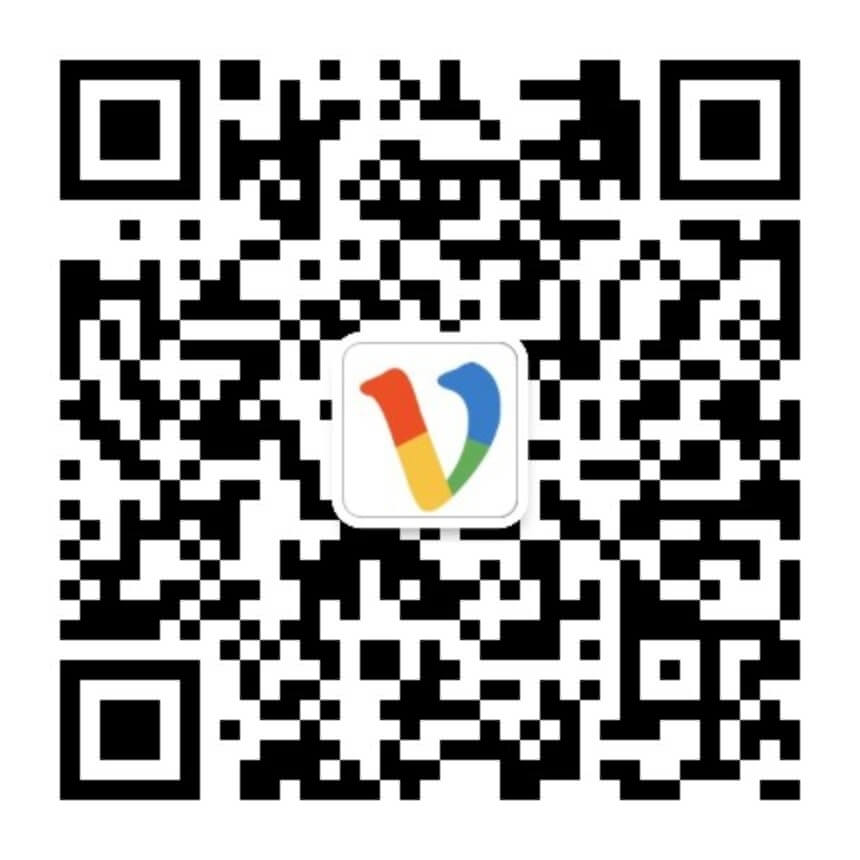LUTs预设 80个电影色彩分级调色预设 介绍
LUTs预设 80个电影色彩分级调色预设 这是一套包含了80组适用于电影制作的颜色分级调色预设,.cube格式兼容各大视频编辑软件,轻松拖放到视频即可添加出色的色彩分级,收藏备用!
如何在Premiere Pro中加载LUTs?
首先打开下方路径:
Mac 系统: /Library/Application Support/Adobe/Common/LUTs
Windows 系统: \Program Files\Adobe\Common\LUTs
拷贝 例如“Log to Rec709” LUTs到上述文件夹内.
PS:为方便归类,自己可以在上方路径下创建新的文件夹。
如何在DaVinci Resolve中加载LUTs?
首先打开下方路径:
Mac 系统: Macintosh HD/Library/Application Support/Blackmagic Design/DaVinci Resolve/LUT
Windows 系统: C:\ProgramData\Blackmagic Design\DaVinci Resolve\Support\LUT
拷贝 例如“Log to Rec709” LUTs到上述文件夹内即可.
如何在Final Cut Pro X中加载LUTs?
首先打开下方路径:
打开【Finder】→【前往】此时按住 option 键,将在【前往】菜单中显示【资源库】,点击进入【资源库】后打开下方路径:
Library【资源库】/Application Support/ProApps/Custom LUTs
拷贝 例如“Log to Rec709” LUTs到上述文件夹内即可.
LUTs预设 80个电影色彩分级调色预设 视频介绍
LUTs预设 80个电影色彩分级调色预设 图文介绍


相关下载
fcpx调色视频教程 如何使用fcpx自带LUT加载工具加载LUTS 附16组电影调色
LUTs预设 精典好莱坞电影调色预设 含LUTS加载使用教程参考
【重磅】140G+Audio Jungle超级配乐库 精选企业宣传专题片头音乐AE模板中常用配乐合集
Final Cut Pro X 10.4.8 苹果视频剪辑软件中文破解版免费下载
Apple Motion 5.4.5 破解版免费下载 中英文版 苹果视频剪辑软件
Apple Compressor 4.4.6 破解版免费下载 中英文版 苹果视频压缩编码转码输出软件
fcpx插件怎么安装? Final cut pro x 插件安装教程
FCPX快捷键 Final Cut Pro X 常用快捷键大全